![]()
Het nieuwe iOS-toetsenbord QWERKY belooft om je razendsnel toegang te geven tot emoji tijdens het typen. Met een veeg van rechts naar links op het toetsenbord krijg je alle smileys te zien, waarna je er alleen op hoeft te tappen om ze toe te voegen. Een veeg de andere kant op brengt je weer terug naar het gewone toetsenbord, en met nog een veeg opzij heb je cijfers en leestekens tot je beschikking.
Het QWERKY-toetsenbord is net als andere iOS-keyboards een losse app. Nadat je deze hebt geïnstalleerd, kun je het toetsenbord vanuit de iOS-instellingen aanzetten. In een apart artikel leggen we uit hoe je dit doet. Noemenswaardig detail: QWERKY vereist bij het instellen geen volledige toegang tot je iPhone. Dit betekent dat de ontwikkelaar je toetsaanslagen niet kan bekijken.
Drie tabbladen
Heb je QWERKY eenmaal geconfigureerd, dan spreekt de app grotendeels voor zichzelf. Boven de gebruikelijke letters staan drie kleine knopjes voor het cijfertoetsenbord, lettertoetsenbord en het emoji-scherm. Door de juiste kant op te vegen op het toetsenbord open je het juiste tabblad, en daarin vind je gelijk de kracht van QWERKY. Omdat de emoji namelijk in hetzelfde toetsenbord zitten verwerkt, hoef je niet langer met de wereldbol onderin het scherm te schakelen naar het speciale emoji-toetsenbord. Op het cijfertoetsenbord vind je bovendien een aantal smileys gemaakt met leestekens, die je met een simpele tap op het scherm krijgt.
Onvolledig
Het snelle schakelen naar emoji maakt QWERKY een handig alternatief – en daarom is het ook wat jammer dat het toetsenbord onvolledig aanvoelt. Zo biedt het toetsenbord geen autocorrectie, waardoor je tikfouten op de ouderwetse manier moet corrigeren. Snelle trucs bekend van het traditionele iOS-toetsenbord ontbreken ook. Je kunt bijvoorbeeld niet met twee taps op de spatiebalk een punt op het scherm krijgen. De puntknop zit in de linker-onderhoek van het scherm. Dat lijkt handig, maar zorgde bij ons eigenlijk meestal voor problemen. Je zit namelijk vlakbij de wereldbol, waardoor je met een verkeerd geplaatste tap al snel schakelt naar een ander toetsenbord. Dat is bij een veelgebruikte knop al snel vervelend.
Conclusie QWERKY review
Gebruik je vaak emoji op de iPhone? Dan kun je met QWERKY een paar seconden besparen door razendsnel te schakelen. Handig, maar de ontbrekende autocorrectie en snelkoppelingen zorgen ervoor dat de power user al snel terug wil schakelen naar een uitgebreider alternatief.
Pluspunten
- Schakelen naar emoji is snel en efficiënt.
Minpunten
- Geen autocorrectie.
- Slimme toetsenbord-shortcuts van Apple's eigen toetsenbord ontbreken.
Taalfout gezien of andere suggestie hoe we dit artikel kunnen verbeteren? Laat het ons weten!
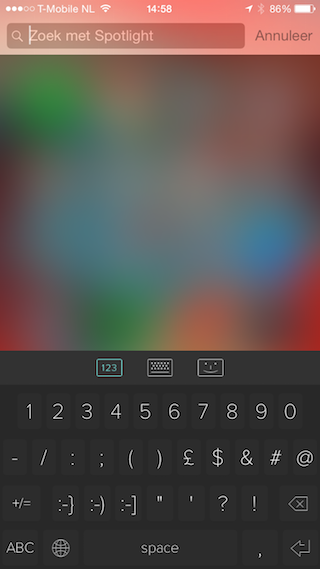
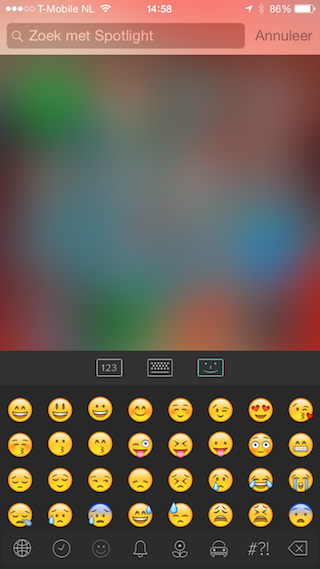
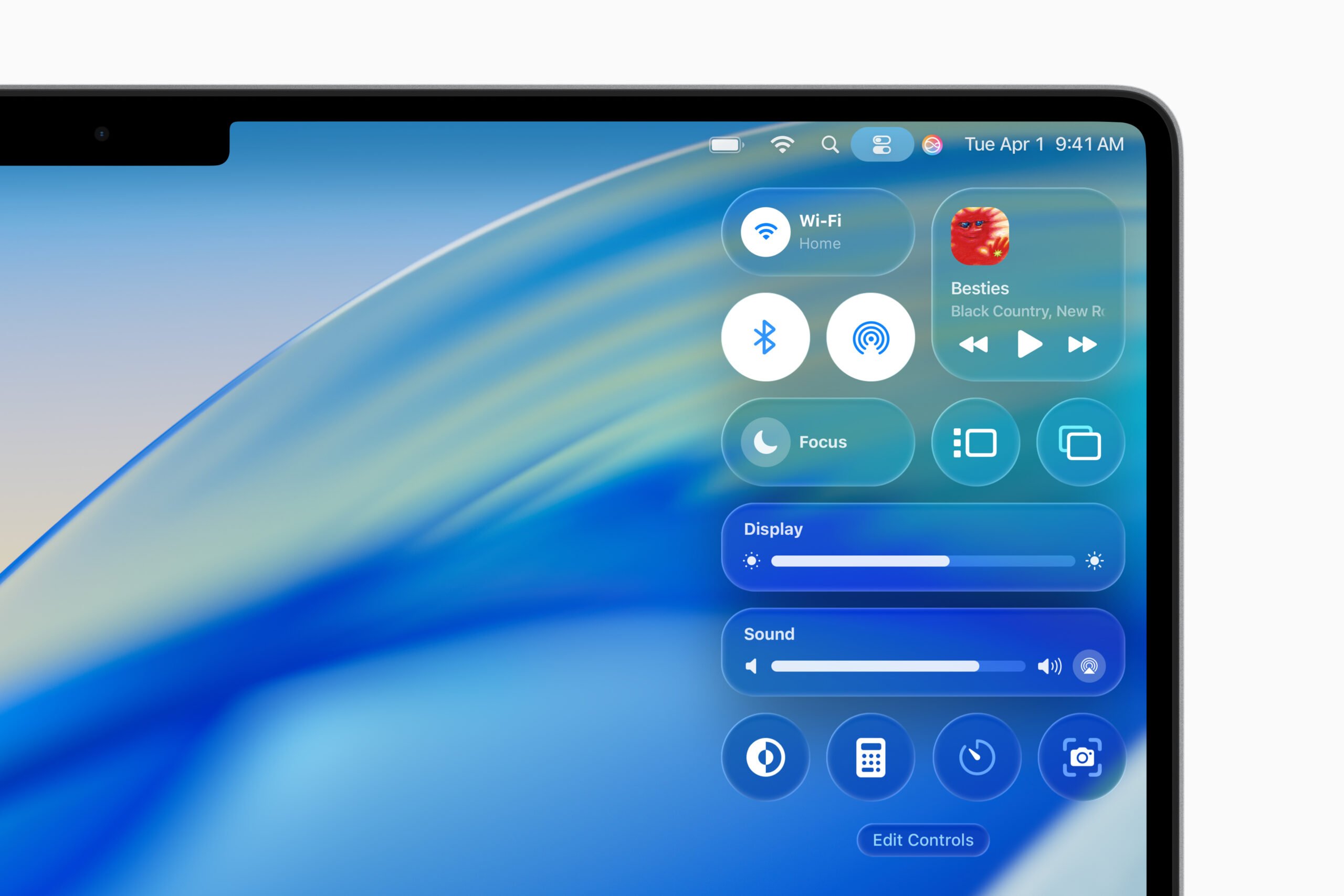

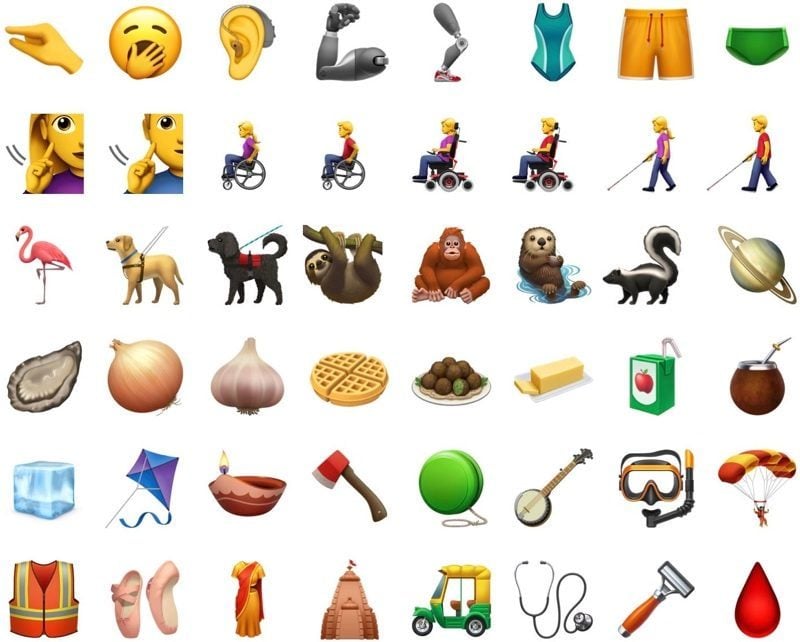

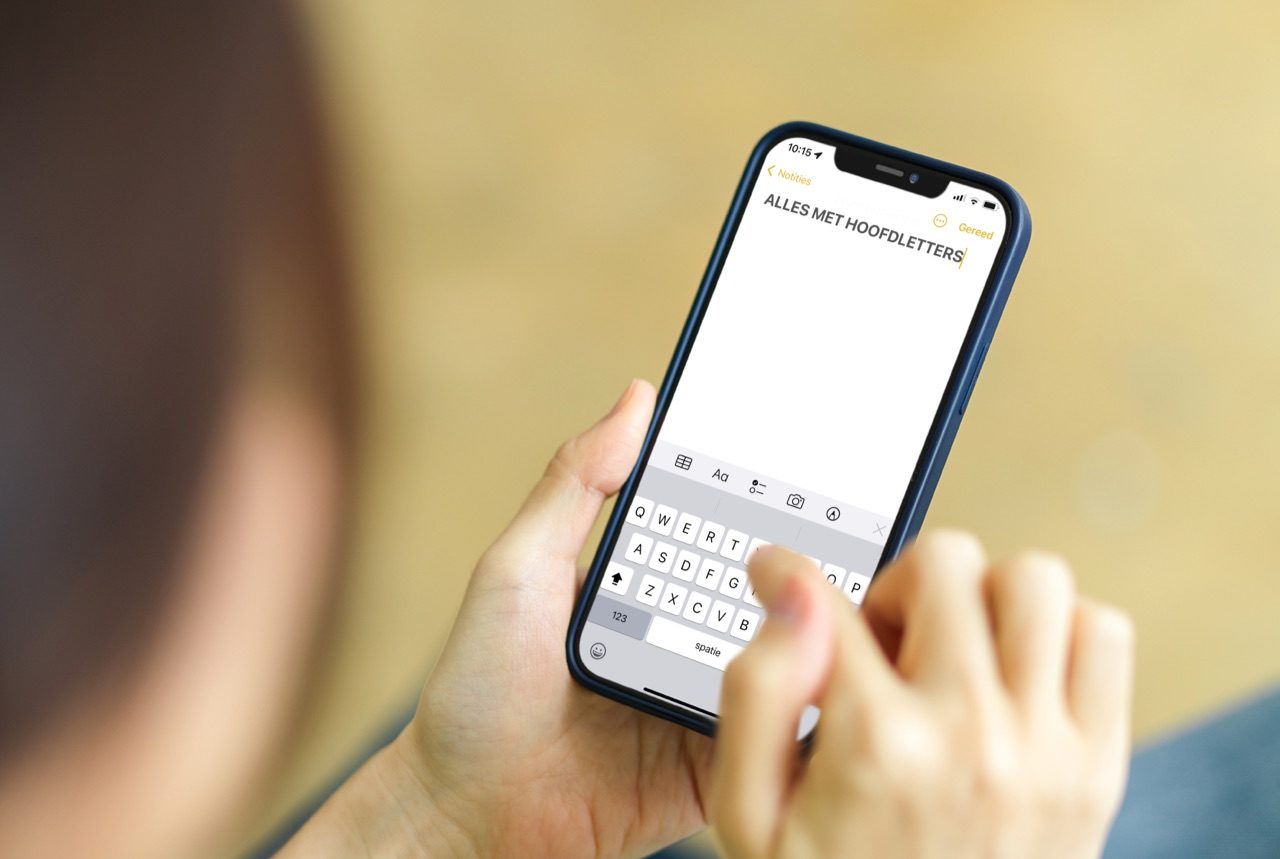
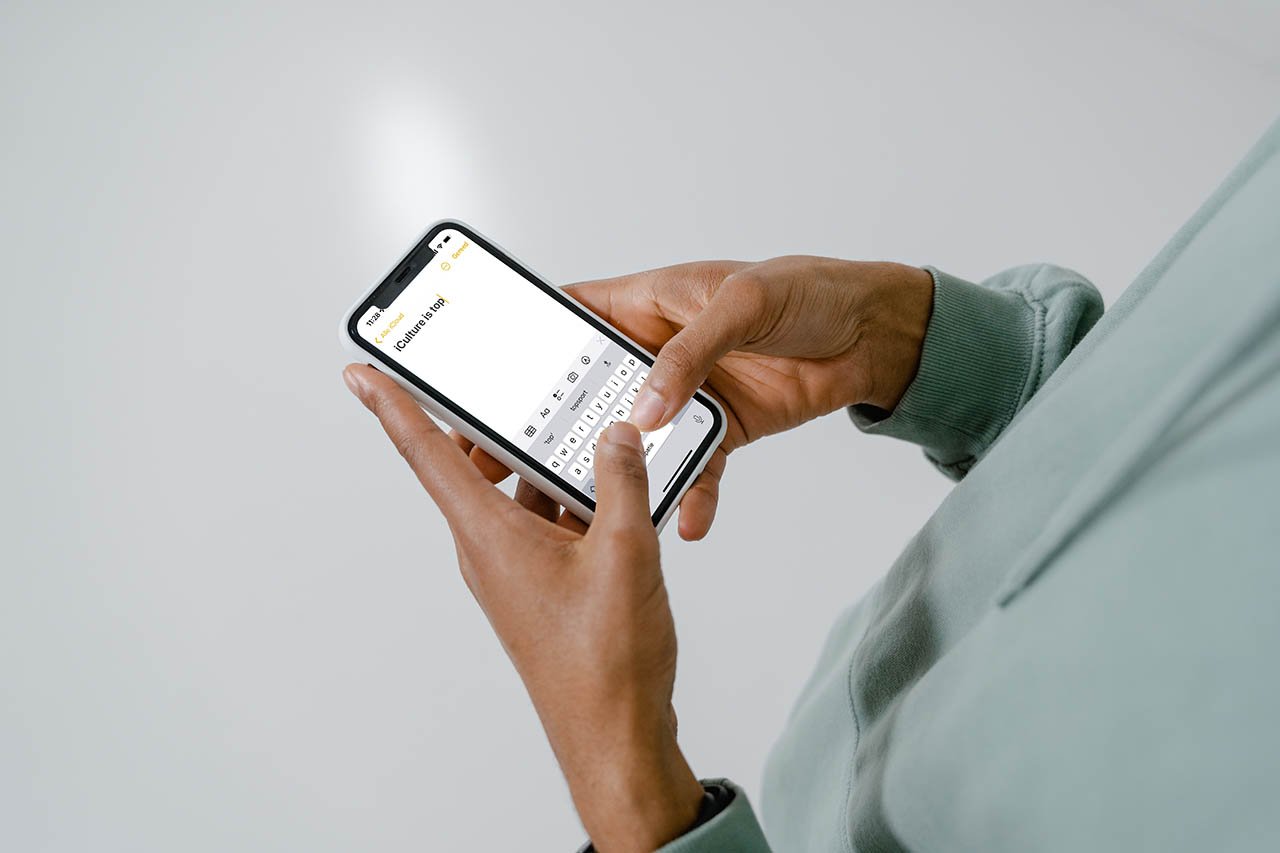
De wildgroei van toetsenborden met meer minpunten dan pluspunten groeit gestaag, helaas.
Ik ben nog altijd op zoek naar een toetsenbord die zowel Engels als Nederlands tegelijkertijd accepteerd, met autocorrect in beide talen en Apple’s shortcuts.
Liefst nog met een extra regel getallen (zoals keywi ofzo)
Liefst met emoji
Maar dat zal utopie zijn, en daarom switch ik tussen default eng, nld en emoji met alle frustraties van dien
Eindelijk een fatsoenlijk toetsenbord!
Weer een toetsenbord!
Ik zoek nog steeds een toetsenbord waarmee ik in mijn agenda afspraken e.d. kan zetten die -indien nodig- met Spotlight (de zoekmachine van de iPhone) op te zoeken zijn. Spotlight kan -voorzover ik het heb kunnen testen- alleen maar invoer vinden van het standaard toetsenbord. Ik heb getest met zowel Swype als Swiftkey.